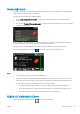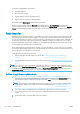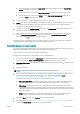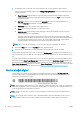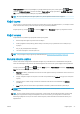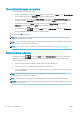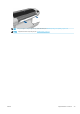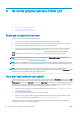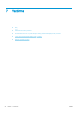HP DesignJet Z2600 Z5600 PostScript Printer - User guide
●
HP DesignJet Utility for Windows’da Color Center (Renk Merkezi) öğesini ve ardından Import Paper
Preset. (Kağıt Önayarını İçe Aktar) öğesini seçin.
●
HP DesignJet Utility for Mac OS X'te Import Paper Preset (Kağıt Önayarını İçe Aktar) öğesini seçin.
●
Gömülü Web Sunucusu’nda, sırasıyla Setup (Ayarlar), Paper preset management (Kağıt önayarı
yönetimi), Import (İçe Aktar) sekmesini seçin.
4. İçe Aktar sayfasında, 1. adımda indirdiğiniz kağıt önayarı dosyasını seçin.
5. Update (Güncelleştir) düğmesini tıklatın ve güncelleştirme işleminin bitmesini bekleyin. Biraz zaman alabilir.
Güncelleştirme
tamamlandığında yazıcı otomatik olarak yeniden başlatılır; yazıcı yeniden başlatılıp, ön
panelde hazır olduğu belirtilene kadar bekleyin.
6. Yazıcınızın ön panelindeki Additional paper (İlave kağıt) veya Custom paper (Özel kağıt) kategorisinde yeni
kağıt türünün görüntülendiğinden emin olun.
7. Yalnızca Mac OS X'te, HP DesignJet Utility’yi açarak yeni kağıt türünü sürücüyle eşitleyin. Yazıcınızı seçin,
ardından Paper Preset Management (Kağıt Önayarı Yönetimi) and Synchronize Paper Presets (Kağıt
Önayarlarını Eşitle)( düğmesi) seçeneklerini belirleyin.
Artık kağıt önayarını içe aktardığınıza göre, ön panelden ve Mac OS X sürücüsünden kağıt türünü seçebilirsiniz.
Yeni
kağıt türünün ICC profili, uygulamanız tarafından kullanılmaya hazır olur.
Kendi kağıt önayarınızı oluşturmak için
Yazıcınızda özel bir kağıt türü kullanmadan önce, yeni kağıt için bir kağıt önayarı eklemeniz gerekir. HP DesignJet
Utility'deki HP Renk Merkezi'ni kullanarak yeni bir kağıt önayarı oluşturabilirsiniz.
Kağıt önayarı adı, yazıcı sürücüsünde ve ön panelde görüntülenir.
Bir kağıt önayarı oluşturmak için, aşağıdaki basit yordamı uygulayabilirsiniz:
1. Windows için HP DesignJet Utility'nin Color Center (Renk Merkezi) sekmesine veya Mac OS X için
HP DesignJet Utility'nin Paper Preset Management (Kağıt Önayarı Yönetimi) sekmesine gidin.
2. Create New Paper Preset (Yeni Kağıt Önayarı oluştur) seçeneğini belirtin (Windows) veya + düğmesine basın
(Mac OS X).
3. Kağıdınızın adını girin.
İPUCU: Kağıdın ticari adı, diğer yazıcı kullanıcıları için en iyi anlaşılabilen addır.
4. Açılan menüden bir kağıt kategorisi seçin. Kağıt kategorisi, kullanılan mürekkep miktarını ve diğer temel
yazdırma parametrelerini belirler. Daha fazla bilgi için Color Center'daki (Renk Merkezi) ve
http://www.hp.com/go/Z2600/paperpresets veya http://www.hp.com/go/Z5600/paperpresets
bağlantılarındaki çevrimiçi yardıma bakın. Var olan kategoriler şunlardır:
●
Bond and Coated Paper (Bond ve Kuşe Kağıt): Mat yüzeyli, ince, fiber kağıtlar. Bu kağıtlar mat siyah
mürekkep kullanır ve daha düşük mürekkep limitleriyle daha yüksek taşıyıcı konumu kullanır.
●
Photo Paper (Fotoğraf Kağıdı): Mat, saten ve parlak gibi çeşitli şekillerde kaplanmış, görece kalın
fotoğraf kağıtları. Bu kağıtlar, Fotoğraf Mat Kağıtlar dışında fotoğraf siyahı kullanır, Baryte ve Fotoğraf
Mat Kağıtlar haricinde daha yüksek mürekkep limitleri ve düşük taşıyıcı konumu kullanır. Genelde teker
yukarıda yazdırılırlar.
●
Backlit (Arkadan Aydınlatmalı): Fotoğraf siyahı kullanan, daha yüksek mürekkep limitleriyle daha
yüksek taşıyıcı konumuna sahip tekerleri yukarıda sentetik yarı saydam malzemeler.
5. Windows'da Next (İleri), Mac OS'de Continue (Devam) düğmesini tıklatın.
6. Özel kağıdınızı yükleyin, bkz.Yazıcıya rulo yükleme, sayfa 36 veya Tek sayfa yükleme, sayfa 40. Kağıt adını
ön paneldeki Custom paper (özel kağıt) kategorisinde bulabilirsiniz.
TRWW Kağıt önayarları 45